POP2Exchange: E-Mails vom POP3-Server herunterladen
POP2ExchangeEin System, das E-Mails von POP3-Postfächern sammelt und an den E-Mail-Server weiterleitet. lädt E-Mails von einem POP3Post Office Protocol 3-Server herunter, verarbeitet sie und sendet sie an den lokalen E-Mail-Server. Für GFI MailEssentials wird empfohlen, die Verwendung von POP3 nach Möglichkeit zu vermeiden und stattdessen SMTPSimple Mail Transport Protocol zu verwenden, da POP3 für E-Mail-Clients konzipiert ist, nicht für E-Mail-Server. Es ist jedoch trotzdem möglich, POP3 mit GFI MailEssentials zum Abrufen von E-Mails zu verwenden. Dies kann erforderlich sein, wenn keine statische IP-Adresse für SMTP verfügbar ist.
Konfigurieren des POP3-Downloaders
- Öffnen Sie den Knoten POP2Exchange.
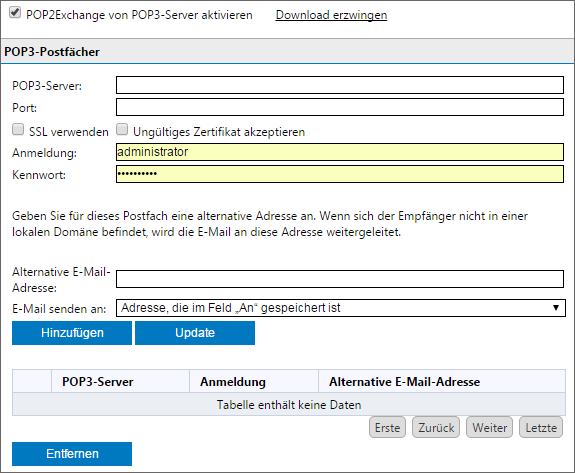
Der GFI MailEssentials POP3-Downloader
- Wählen Sie auf der Registerkarte POP3 die Option POP2Exchange vom POP3-Server aktivieren, um den POP3-Downloader zu aktivieren.
- Geben Sie in das Feld POP3-Postfächer die Informationen zum POP3-Server ein, von dem E-Mails heruntergeladen werden:
| Option | Beschreibung |
|---|---|
| POP3-Server | Geben Sie die IP-Adresse des POP3-Servers ein, von dem E-Mails heruntergeladen werden. |
| Port | Geben Sie den POP3-Port an. Standardmäßig wird für POP3 der Port 110 oder 995 verwendet, wenn eine sichere Verbindung genutzt wird. |
| SSLSecure Sockets Layer verwenden | Wählen Sie, ob der POP3-Server eine sichere Verbindung erfordert. |
| Ungültiges Zertifikat akzeptieren | Wählen Sie diese Option, wenn Sie ungültige Zertifikate vom POP3-Server ignorieren möchten. Es wird empfohlen, diese Option zu deaktivieren und sicherzustellen, dass alle Zertifikate gültig sind. |
| Anmeldung und Kennwort | Geben Sie die Anmeldeinformationen zu Anmeldung am POP3-Postfach an. |
| Alternative E-Mail-Adresse | Wenn die E-Mails im Postfach an einen Empfänger gerichtet sind, der sich nicht in einer der lokalen GFI MailEssentials-Domänen befindet, werden E-Mails an diese Adresse weitergeleitet. Stellen Sie sicher, dass dies eine lokale Adresse ist, die auf dem E-Mail-Server konfiguriert ist und von GFI MailEssentials geschützt wird. |
| E-Mail senden an: |
Auswählen:
|
- Klicken Sie auf Hinzufügen, um die POP3-Serverdetails hinzuzufügen. Wählen Sie einen hinzugefügten POP3-Server aus, und klicken Sie auf Aktualisieren, um ihn durch die neu eingegebenen Einstellungen zu ersetzen.
- Wiederholen Sie die obigen Schritte, um mehrere POP3-Server hinzuzufügen.
- Konfigurieren Sie unter POP3-Optionen Folgendes:
| Option | Beschreibung |
|---|---|
| Überprüfung alle: (Minuten) | Geben Sie das Download-Intervall in Minuten an. |
| Keine E-Mails zustellen, die größer sind als | Geben Sie die maximale Download-Größe in KB an. E-Mails, die größer sind als der angegebene Wert, werden nicht heruntergeladen. |
| Falls eine E-Mail größer ist, dann: |
Sie können wählen, ob E-Mails, die größer sind als erlaubt, zu löschen sind, oder ob eine Benachrichtigung an den Postmaster geschickt werden soll. |
8. Klicken Sie auf Übernehmen.
Konfigurieren von Optionen für eine DFÜ-Verbindung (Dial-Up)
- Öffnen Sie den Knoten POP2Exchange, und wählen Sie die Registerkarte Einwahl.
- Wählen Sie E-Mails über DFÜ oder Dial-on-Demand empfangen.
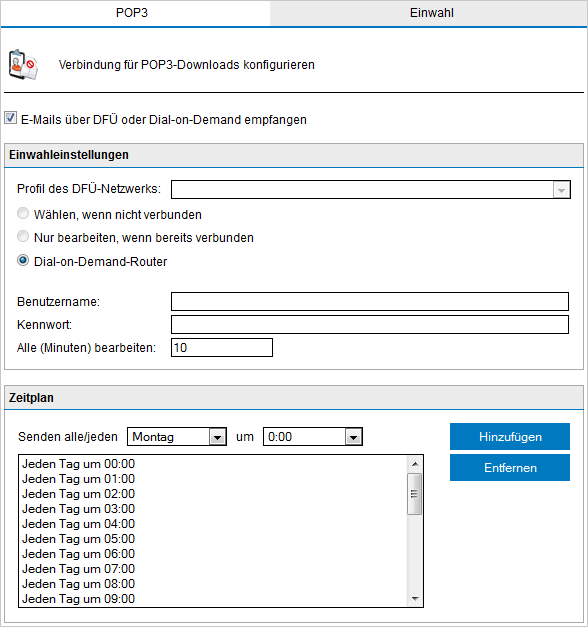
Einwahloptionen
- Wählen Sie ein DFÜ-Netzwerk-Profil aus, und konfigurieren Sie einen Anmeldenamen und ein Kennwort. Die folgenden Optionen sind verfügbar:
- Geben Sie im Bereich Zeitplan die Stunden an, zu denen sich GFI MailEssentials einwählen soll, um E-Mails abzurufen.
- Klicken Sie auf Übernehmen.